pr怎么制作3d立体字幕效果_pr制作3d立体字幕效果教程
在视频剪辑中,制作逼真有吸引力的字幕非常重要。Premiere Pro(简称 Pr)作为一款强大的视频编辑软件,提供了创建 3D 立体字幕的强大功能。本教程将详细介绍如何使用 Pr 制作令人惊叹的 3D 立体字幕,提升您视频的视觉效果。
首先找到属性面板中的描边,在下面的制裁当中选择外描边,点击添加按钮。
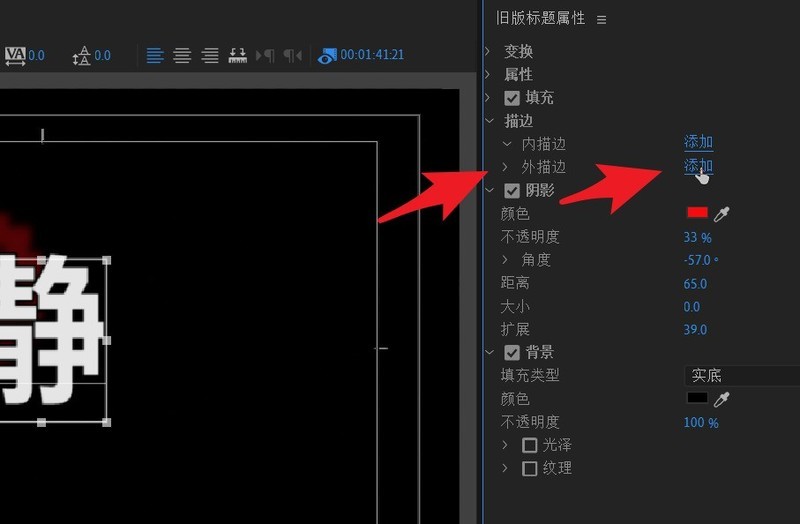
然后外描边将会展示在下方,随机切换外描边的类型。
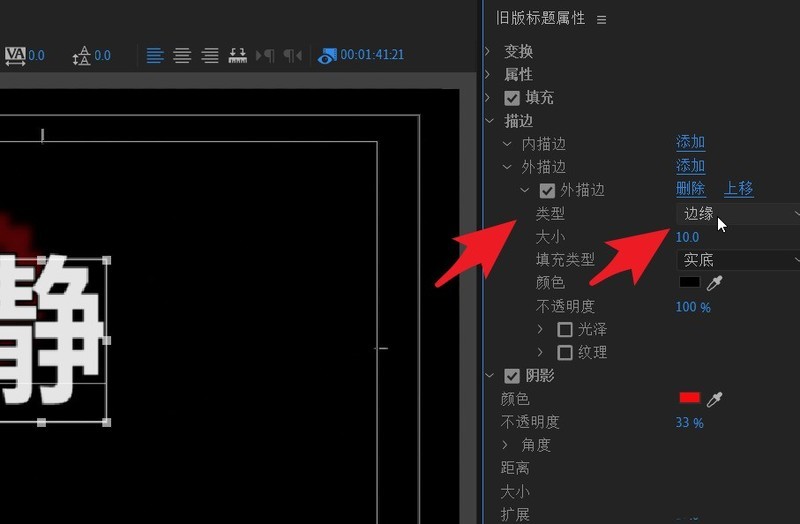
为了呈现较好的3D立体效果,此处将类型设置为深度。
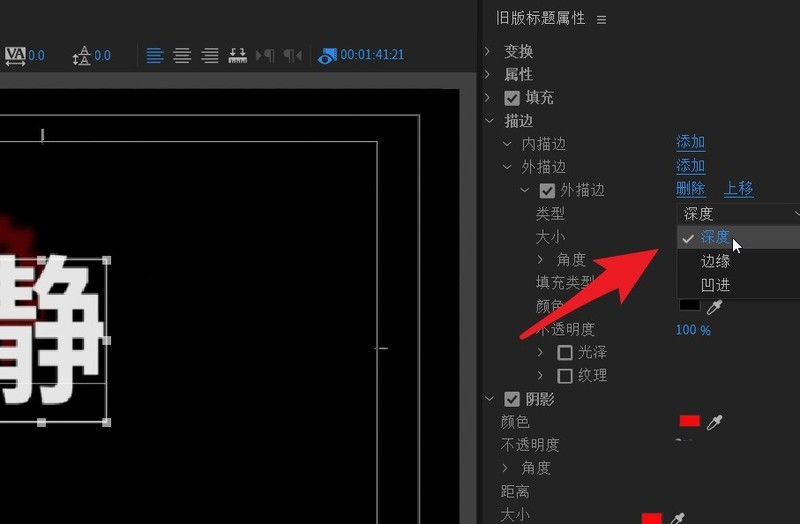
接着点击颜色后面的色彩条,选择喜欢的颜色。
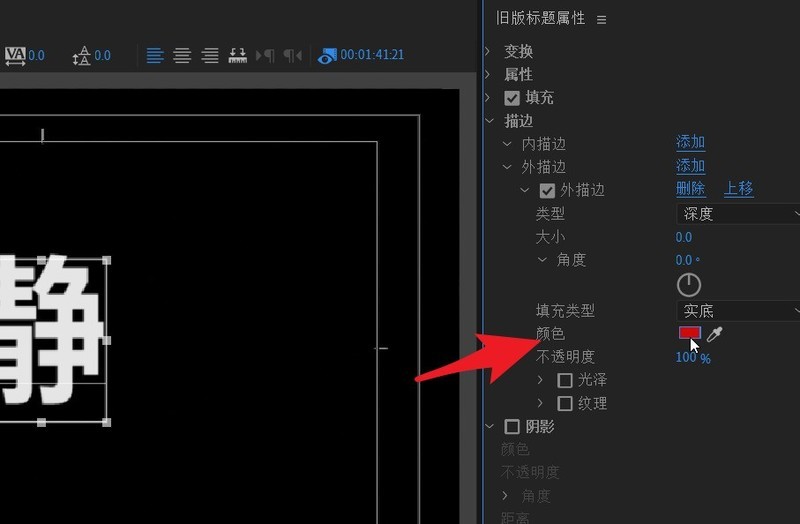
为了让立体的效果更加突出,增加外描边的大小。
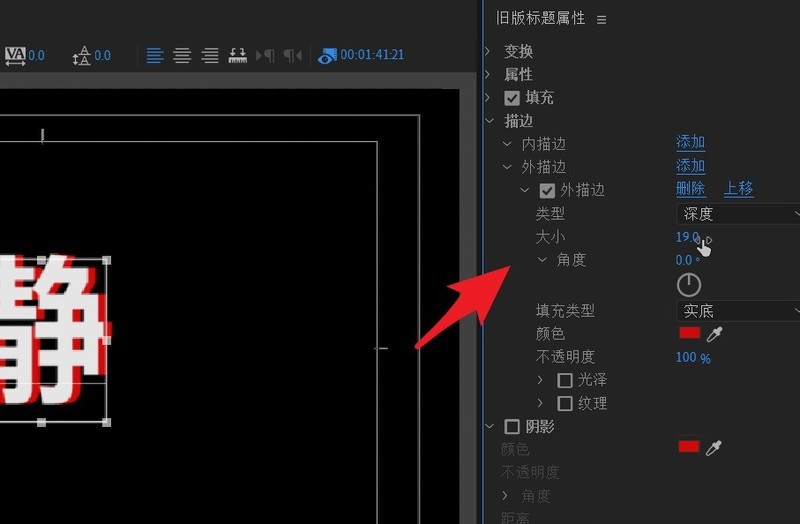
此时就可以看到下图中的效果。设置完成后,退出编辑页面。
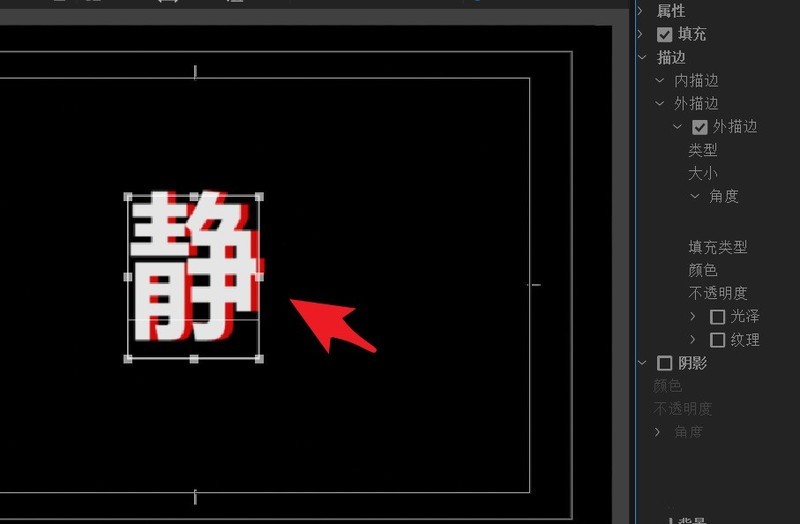
以上是pr怎么制作3d立体字幕效果_pr制作3d立体字幕效果教程的详细内容。更多信息请关注PHP中文网其他相关文章!

热AI工具

Undresser.AI Undress
人工智能驱动的应用程序,用于创建逼真的裸体照片

AI Clothes Remover
用于从照片中去除衣服的在线人工智能工具。

Undress AI Tool
免费脱衣服图片

Clothoff.io
AI脱衣机

Video Face Swap
使用我们完全免费的人工智能换脸工具轻松在任何视频中换脸!

热门文章

热工具

记事本++7.3.1
好用且免费的代码编辑器

SublimeText3汉化版
中文版,非常好用

禅工作室 13.0.1
功能强大的PHP集成开发环境

Dreamweaver CS6
视觉化网页开发工具

SublimeText3 Mac版
神级代码编辑软件(SublimeText3)
 如何用OPPO手机录制屏幕视频(简单操作)
May 07, 2024 pm 06:22 PM
如何用OPPO手机录制屏幕视频(简单操作)
May 07, 2024 pm 06:22 PM
游戏技巧或是进行教学演示,在日常生活中,我们经常需要用手机录制屏幕视频来展示一些操作步骤。其录制屏幕视频的功能也非常出色,而OPPO手机作为一款功能强大的智能手机。让您轻松快速地完成录制任务、本文将详细介绍如何使用OPPO手机来录制屏幕视频。准备工作——确定录制目标您需要明确自己的录制目标、在开始之前。是要录制一个操作步骤的演示视频?还是要录制一个游戏的精彩瞬间?或者是要录制一段教学视频?才能更好地安排录制过程、只有明确目标。打开OPPO手机的录屏功能在快捷面板中找到、录屏功能位于快捷面板中,在
 电脑cpu四核和八核的区别?
May 06, 2024 am 09:46 AM
电脑cpu四核和八核的区别?
May 06, 2024 am 09:46 AM
电脑cpu四核和八核的区别?区别在于处理速度和性能。四核CPU相当于有四个处理器核心,而八核CPU则有八个核心。这意味着,前者可以同时进行四项任务,后者则可以同时进行八项任务。因此,用于处理大量数据或运行多个程序时,八核CPU比四核CPU更快。同时,八核CPU也更适合进行多媒体工作,如视频编辑或游戏,因为这些任务需要更高的处理速度和更好的图形处理能力。但是,八核CPU的成本也更高,因此根据实际需求和预算选择适合的CPU是非常重要的。电脑CPU是双核好还是四核好?是双核好还是四核好取决于您的使用需
 Adobe After Effects cs6(Ae cs6)怎么切换语言 Ae cs6中英文切换的详细步骤-ZOL下载
May 09, 2024 pm 02:00 PM
Adobe After Effects cs6(Ae cs6)怎么切换语言 Ae cs6中英文切换的详细步骤-ZOL下载
May 09, 2024 pm 02:00 PM
1、首先找到AMTLanguages这个文件夹。我们发现了在AMTLanguages文件夹中的一些文档。如果你安装的是简体中文,会有一个zh_CN.txt的文本文档(文本内容为:zh_CN)。如果你安装的是英文,会有一个en_US.txt的文本文档(文本内容为:en_US)。3、所以,如果我们要切换到中文,我们要在AdobeAfterEffectsCCSupportFilesAMTLanguages路径下,新建zh_CN.txt的文本文档(文本内容是:zh_CN)。4、相反如果我们要切换到英文,
 骁龙8gen3和第三代骁龙8s哪个好
May 05, 2024 am 01:24 AM
骁龙8gen3和第三代骁龙8s哪个好
May 05, 2024 am 01:24 AM
骁龙8 Gen 3在综合性能上更胜一筹,骁龙8s Gen 3则在功耗、发热和连接性方面更具优势。两者均支持高分辨率摄像头、先进图像处理功能和强大的AI引擎。骁龙8 Gen 3搭载X70调制解调器,而骁龙8s Gen 3搭载X65调制解调器。
 premiere怎么虚化视频边缘_pr设置羽化视频边缘方法
May 08, 2024 pm 02:16 PM
premiere怎么虚化视频边缘_pr设置羽化视频边缘方法
May 08, 2024 pm 02:16 PM
1、首先,我们来导入一段素材来做演示。2、将素材拖入时间轴面板上。3、我们来看一下素材,可以发现在下半部分落叶边缘生硬,融入这样的场景不是很理想。所以我要对它进行边缘虚化处理。4、在效果面板中找到,羽化边缘双击添加效果。5、调整虚化数量,这样就可以让边缘达到虚化的效果。6、来看一下处理后的效果,可以发现落叶的边缘被虚化了。同样,这样的方法可以用在不同的场景当中,小伙伴们可以用此例来举一反三吧。7、最后,我们来看一下成品动画效果吧。
 抖音如何拍摄视频?拍摄视频麦克风怎么开?
May 09, 2024 pm 02:40 PM
抖音如何拍摄视频?拍摄视频麦克风怎么开?
May 09, 2024 pm 02:40 PM
抖音作为当今最受欢迎的短视频平台之一,其拍摄视频的质量和效果直接影响到用户的观看体验。那么,如何在抖音上拍摄出高质量的视频呢?一、抖音如何拍摄视频?1.打开抖音APP,点击底部中间的“+号”按钮,进入视频拍摄页面。2.抖音提供了多种拍摄模式,包括正常拍摄、慢动作、短视频等。根据需要选择合适的拍摄模式。3.在拍摄页面,点击屏幕下方的“滤镜”按钮,可以选择不同的滤镜效果,使视频更具个性。4.如果需要调整曝光度、对比度等参数,可以点击屏幕左下角的“参数”按钮进行设置。5.拍摄过程中,可以通过点击屏幕左
 骁龙8gen3和骁龙8sgen3哪个好
May 05, 2024 am 01:39 AM
骁龙8gen3和骁龙8sgen3哪个好
May 05, 2024 am 01:39 AM
对于大多数用户而言,骁龙 8 Gen 3 更胜一筹,因为它具备更强的性能,包括更高的单核和多核性能。它还支持更多高级功能,如更快的内存和存储,更强大的 GPU,以及先进的 AI 引擎,同时在电池续航方面也更出色。







